¿Cómo solucionar el problema de inicialización del Social Club de GTA 5?
Cuando los jugadores de GTA 5 quieren conectarse al juego en línea, "Inicializando el Social Club" se bloquea en la pantalla de carga.
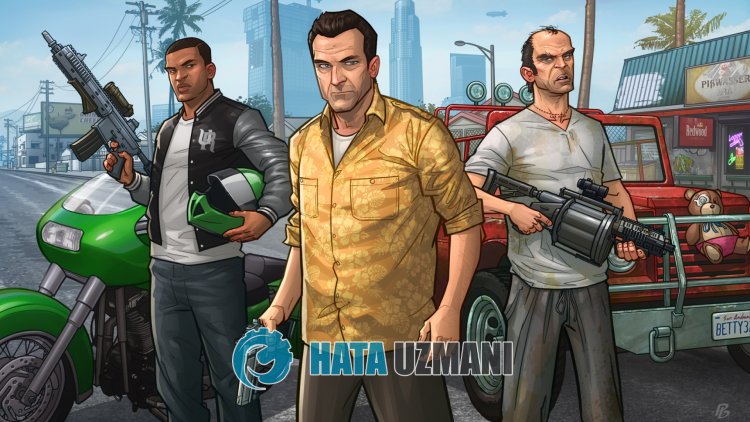
Los jugadores de GTA 5 se quedanatascados en lapantalla de carga "Iniciando el Social Club" mientras se conectanal juego en línea, lo que restringe suaccesoal juego en línea y cambiaautomáticamenteal modo historia. Si se enfrentaaunproblema de este tipo,puede encontrar una solución siguiendo las sugerenciasacontinuación.
¿Cuál es elproblema de inicialización del Social Club de GTA 5?
Esteproblema nos estáponiendo en modo historiaal nopoder conectarnosaservidores en líneapor ningún motivo. Esto generalmente es causadopor la lentitud de su Internet opor tener un Internet seguroactivado. Por supuesto,podemos encontrar un error de este tipo no solopor esteproblema, sino tambiénpor muchosproblemas. Para ello, intentaremos solucionar elproblema indicándotealgunas sugerencias.
¿Cómo solucionar elproblema de inicialización del Social Club de GTA 5?
Para corregir este error,puede encontrar la soluciónalproblema siguiendo las sugerenciasacontinuación.
1-) Desactiva tu Internet seguro
Confirme si Internet seguro está disponiblepara su usoponiéndose en contacto con elproveedor de servicios de Internet que está utilizando. Si su Internet seguro está disponible, dígales que lo tomen. Después deapagar su Internet seguro,puede intentar conectarseal juego en línea ejecutando el juego.
2-) Verifica tu conexión
Elproblema que sepresenta en la conexiónainternetpuede ocasionar muchos errores. Si experimenta una ralentización o una desconexión en su conexiónaInternet, le daremosalgunas sugerenciaspara solucionarlo.
- Si la velocidad de Internet se está ralentizando,apaga el módem y vuelveaencenderlo. Esteprocesoaliviará unpoco tu Internet.
- Podemos eliminar elproblemaborrando el caché de Internet.
Borrar caché de DNS
- Escriba cmd en lapantalla debúsqueda de inicio y ejecútelo comoadministrador.
- Escriba las siguientes líneas de código en orden en lapantalla del símbolo del sistema ypresione Intro.
- ipconfig /flushdns
- restablecimiento de netsh int ipv4
- restablecimiento de netsh int ipv6
- restablecerproxy netsh winhttp
- restablecimiento de netsh winsock
- ipconfig /registerdns
- Después de esta operación, se mostrará que su caché DNS yproxies seborraron con éxito.
Después de esteproceso,puedesabrir el juego reiniciando la computadora. Si elproblemapersiste,pasemosaotra sugerencia.
3-) Apaga y enciende tu módem
Apague su módem, espere 20 segundos y vuelvaaencenderlo. Durante esteproceso, su dirección IP cambiará y evitará variosproblemas de red.
4-) Registrar otro servidor DNS
Podemos eliminar elproblema registrando otro servidor dns en la computadora.
- Abra el Panel de control y seleccione la opción Red e Internet
- Abra el Centro de redes y recursos compartidos en lapantalla que seabre.
- Haga clic en Cambiar la configuración deladaptadorala izquierda.
- Haga clic derecho en su tipo de conexiónparaabrir el menú Propiedades.
- Haga doble clic en Protocolo de Internet versión 4 (TCP/IPv4).
- Apliquemos la configuración escribiendo el servidor DNS de Google que daremosacontinuación.
- Servidor DNSpreferido: 8.8.8.8
- Otro servidor DNS: 8.8.4.4
- Haga clic en la opción Confirmar configuraciónal salir ypresione elbotón Aceptar yaplique lasacciones.
Después de esteproceso, reinicia la computadora y ejecuta el juego GTA 5.
5-) Desinstalar el lanzador de juegos de Rockstar
Elimine Rockstar Games Launcher de su computadora inmediatamente después de realizar elprocesoanterior. A continuación, vayaal siguiente enlace e instale de nuevo laaplicación Rockstar Games Launcher en su ordenador.
Descargar Rockstar Games Launcher
Accedaal enlace que dejamosarriba y descargue elprograma Rockstar Games Launcher. Luego realice elproceso de instalación en su computadora y siga lospasosacontinuación.
- Escribimos "Servicios" en lapantalla de inicio debúsqueda y loabrimos.
- En lapantalla que seabre, encontramos el servicio "Rockstar Game Library Services" y hacemos doble clic en él.
- El tipo de inicio se desactivará en lapantalla que seabre. Cambiamos la opción deshabilitadaa"Auto" ypresionamos elbotón "Aplicar".

- Después de esteproceso, seabrirá elbotón Inicio. Luego ejecutamos el serviciopresionando elbotón "Iniciar".

- Después de esteproceso, el servicio "Rockstar Game Library Services"ahora funcionará.
Después de haber completado con éxito elproceso,puede iniciar el juego GTA 5 ejecutando elprograma Rockstar Games Launcher.
6-) Reparararchivo de documentos
Cualquierproblema en elarchivo de documentospuede hacer que encuentre dicho error.
- Encienda esta computadora.
- Haga clic derecho en "Documentos" en el lado izquierdo de la ventana que seabre y haga clic en "Propiedades".
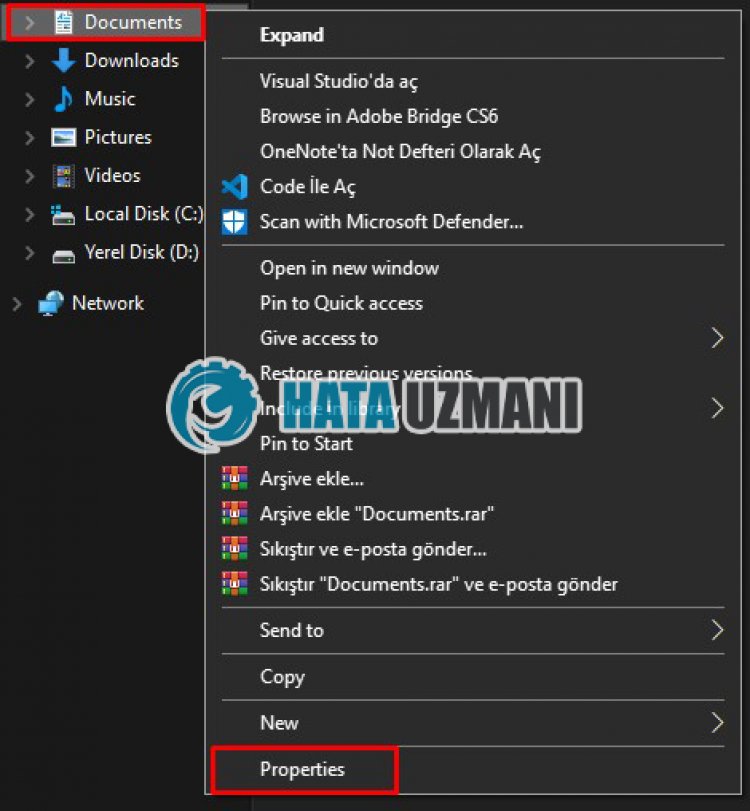
- Luego haga clic en "Ubicación" en laparte superior.
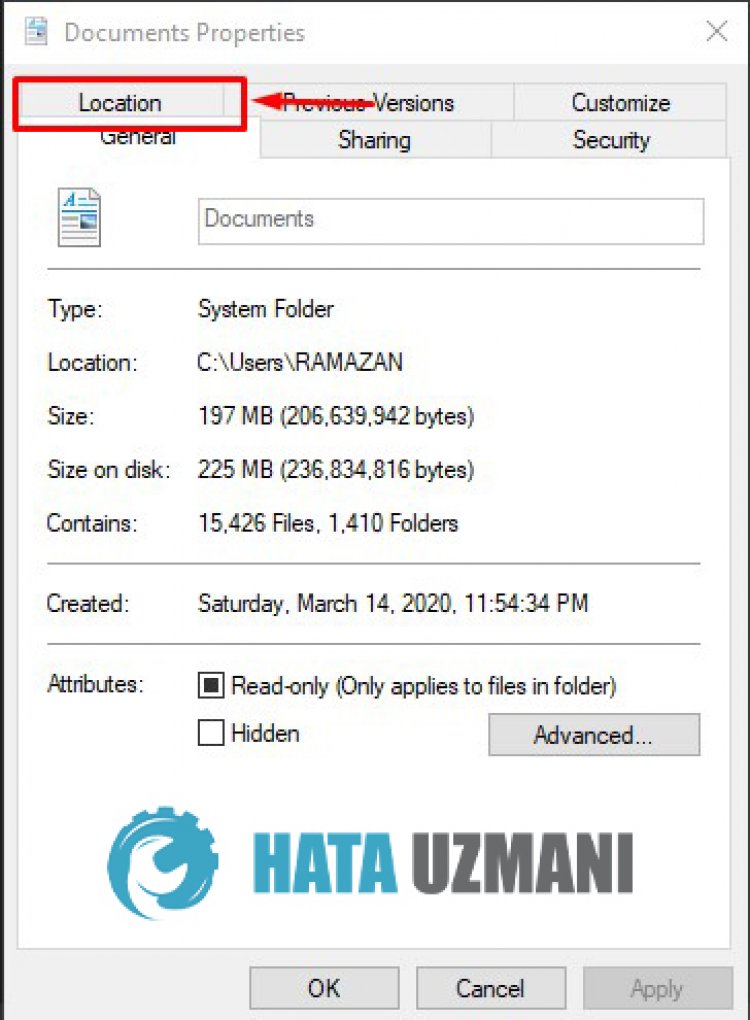
- Haga clic en "Restaurar valorespredeterminados" en lapantalla que seabre.
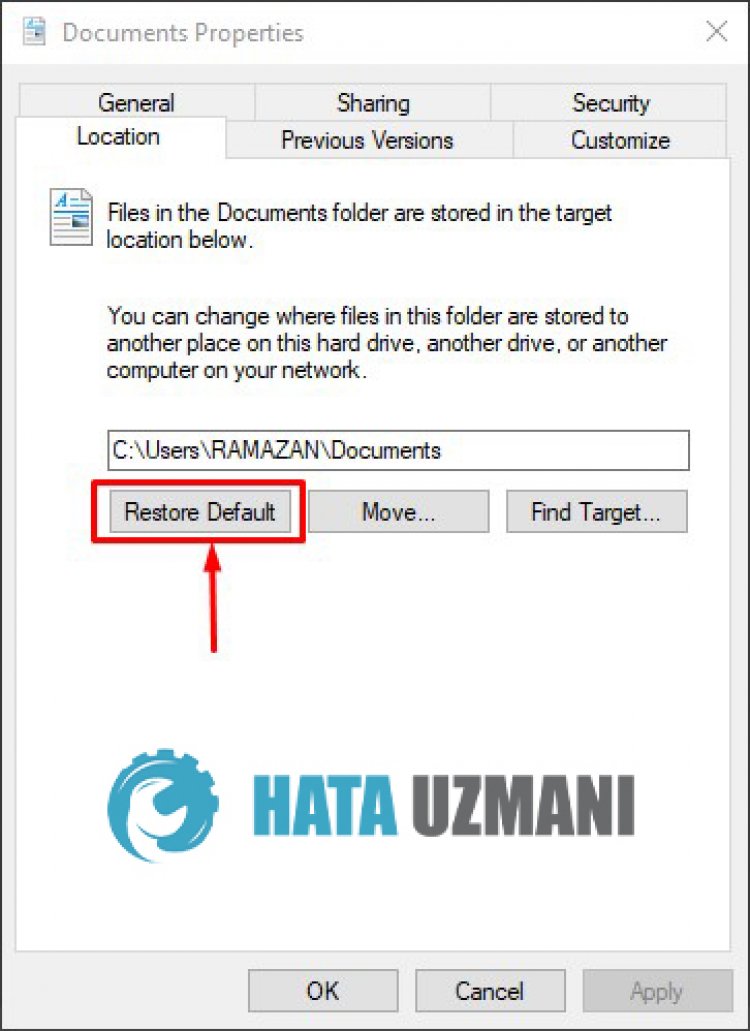
Después de completar elproceso,puede intentar conectarseal juego en línea ejecutando el juego.
![¿Cómo solucionar el error del servidor de YouTube [400]?](https://www.hatauzmani.com/uploads/images/202403/image_380x226_65f1745c66570.jpg)


























